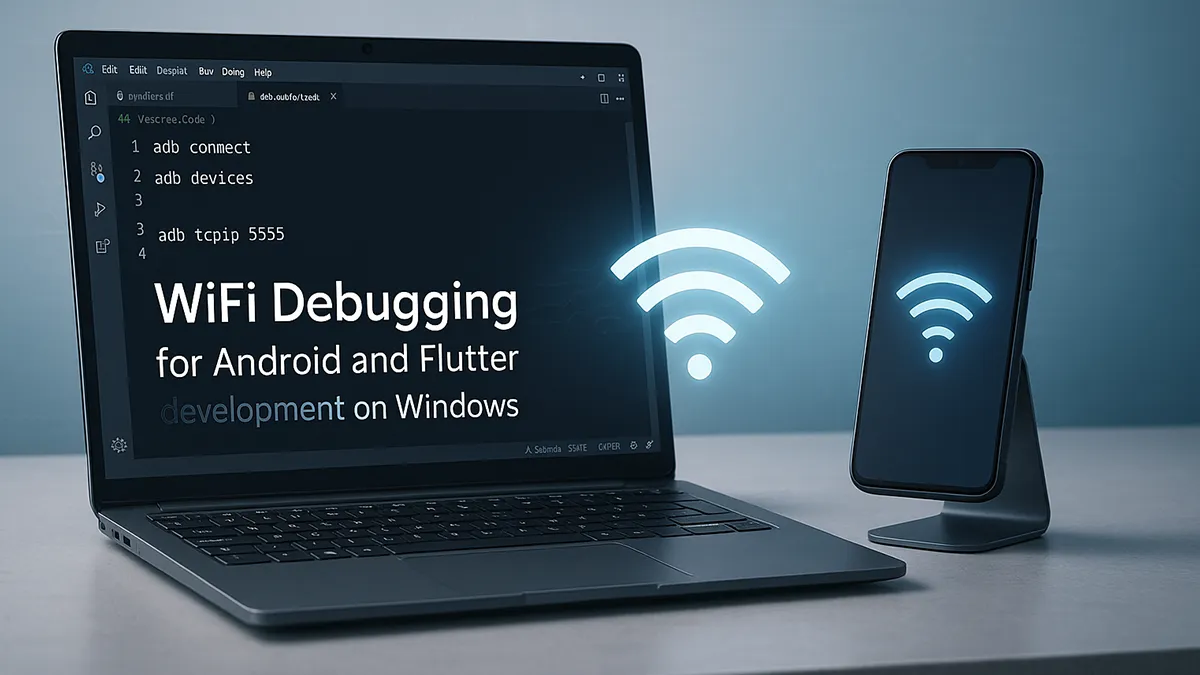
בכל סביבת פיתוח, יש רגעים שבהם כבל ה-USB הופך לאויב מספר אחת של מפתחי אנדרואיד. הוא מסתבך, נשבר, או פשוט לא מתחבר כשצריך. אבל יש בשורות טובות: WiFi Debugging מאפשר להריץ אפליקציות, לבדוק קוד ולעבוד על המכשיר בלי שום חיבור פיזי. זו טכנולוגיה שמשנה את כללי המשחק, ומאפשרת עבודה נקייה, מהירה וגמישה יותר דרך רשת אלחוטית. במדריך הזה, נפרט צעד אחר צעד כיצד להגדיר WiFi Debugging על Windows, עם הוראות ברורות, פתרונות לבעיות נפוצות וטיפים שמבוססים על ניסיון מעשי. המטרה? לשדרג את חוויית הפיתוח שלכם ולהפוך אותה ליעילה ומדויקת יותר.
מה זה WiFi Debugging?
WiFi Debugging, או בשמה הרשמי Wireless ADB Debugging, היא תכונה מובנית במערכת אנדרואיד שמאפשרת תקשורת בין כלי הפיתוח שלכם, כמו Android Debug Bridge (ADB), לבין מכשיר אנדרואיד דרך רשת WiFi. במקום להסתמך על כבל USB, השיטה הזו מאפשרת להעביר פקודות, לנפות באגים ולהריץ אפליקציות בזמן אמת, תוך שמירה על חיבור יציב. לפי נתונים מתועדים של Google Developers, שימוש ב-WiFi Debugging יכול לחסוך עד 30% מזמן ההתקנה הראשונית, ולהפחית את התלות בחומרה פיזית. בין אם אתם מפתחים אפליקציות בסביבת Android Studio, בודקים ממשקים או עובדים על פרויקטים מורכבים, הכלי הזה משתלב בצורה חלקה עם זרימת העבודה שלכם, ומאפשר גמישות בסביבות עבודה אישיות או צוותיות.
שלב 1: הגדרות בסמארטפון
הצעד הראשון מתחיל במכשיר האנדרואיד שלכם. כדי להפעיל WiFi Debugging, צריך תחילה לגשת לאפשרויות המפתח (Developer Options). רוב המפתחים כבר מכירים את התהליך: נכנסים להגדרות המכשיר, גוללים ל-"About Phone" ולוחצים שבע פעמים על "Build Number". ברגע שמופיע המסר "You are now a developer", נפתחה גישה להגדרות מתקדמות.
חוזרים להגדרות הראשיות, נכנסים ל-"System" או "Additional Settings" (תלוי בדגם המכשיר), ומאתרים את "Developer Options". כאן, מפעילים את "USB Debugging" - תכונה בסיסית שמאפשרת תקשורת עם המחשב. לאחר מכן, מחפשים את האפשרות "Wireless Debugging" ומפעילים אותה. עם ההפעלה, המכשיר יציג כתובת IP ייחודית, לדוגמה: 192.168.1.100:5555. שימרו את הכתובת הזו, כי היא תשמש לחיבור האלחוטי. חשוב לציין ש-WiFi Debugging זמין מגרסת אנדרואיד 11 ומעלה, אז ודאו שהמכשיר מעודכן. עבור מכשירים ישנים יותר, ייתכן שיהיה צורך בחלופות, אבל עבור רוב המכשירים המודרניים התהליך חלק ופשוט.
שלב 2: הגדרות במחשב
כדי שהחיבור האלחוטי יעבוד על Windows, צריך לוודא שהסביבה מוכנה. הדרישות הבסיסיות כוללות:
- Android SDK מותקן (זמין דרך Android Studio או כהורדה עצמאית).
- ADB מוגדר במשתנה PATH של המערכת.
- חיבור לאותה רשת WiFi עבור המחשב והמכשיר.
כדי לבדוק שהכל תקין, פתחו חלון פקודה (Command Prompt) והריצו:
adb versionאם הפקודה מחזירה את גרסת ADB, אתם מסודרים. אם לא, ודאו שה-Android SDK מותקן כראוי והוסיפו את תיקיית platform-tools למשתנה PATH. חיבור לרשת WiFi זהה הוא קריטי - ללא זה, התקשורת לא תתבצע. כמומחים, אנו ממליצים להשתמש ברשת פרטית מאובטחת כדי למנוע סיכוני אבטחה, ולהסתמך על כלים רשמיים מהאתר של Google כדי להבטיח תאימות ואמינות.
שלב 3: החיבור הראשוני - פעם אחת עם כבל
למרות שהמטרה היא עבודה אלחוטית, החיבור הראשוני דורש כבל USB - אבל זו פעולה חד-פעמית בלבד. חברו את המכשיר למחשב, ואשרו את בקשת ה-USB Debugging שתופיע על מסך המכשיר. לאחר מכן, הריצו בטרמינל:
adb devicesהפקודה תציג את המכשיר המחובר. אם הוא מופיע, המשיכו לשלב הבא:
adb tcpip 5555פקודה זו מכינה את המכשיר לתקשורת אלחוטית על ידי הפעלת מצב TCP/IP. כעת, נתקו את הכבל והריצו:
adb connect 192.168.1.100:5555החליפו את הכתובת בכתובת ה-IP ששמרתם קודם. אם החיבור הצליח, תראו הודעה מתאימה, ומעכשיו התקשורת תתבצע דרך הרשת. התהליך מבוסס על פרוטוקולים סטנדרטיים של אנדרואיד, והוא בטוח כל עוד אתם משתמשים ברשת מאובטחת.
שלב 4: הרצת אפליקציות דרך WiFi
עם החיבור האלחוטי פעיל, תוכלו להשתמש ב-ADB כרגיל. לדוגמה, להרצת אפליקציה או בדיקת קוד, השתמשו בפקודות סטנדרטיות כמו:
adb install app.apkלהתקנת אפליקציה, או:
adb shellלגישה למסוף המכשיר. אם אתם עובדים בסביבת פיתוח כמו Android Studio, תוכלו לבחור את המכשיר האלחוטי ישירות ממנהל המכשירים. התהליך זהה לחיבור קווי, אך ללא המגבלות הפיזיות. השיטה הזו מאפשרת בדיקות תחת תנאים ריאליים יותר, כמו שימוש במכשיר תוך כדי תנועה, ומשפרת את חוויית הפיתוח הכוללת.
ניהול תהליכים וזרימת עבודה
אחד היתרונות הגדולים של WiFi Debugging הוא היכולת לשלב אותו עם כלי פיתוח שונים. בין אם אתם עובדים עם Android Studio, Visual Studio Code, או כלים מבוססי CLI, החיבור האלחוטי מאפשר גמישות מרבית. לדוגמה, תוכלו להשתמש בפקודות כמו:
adb logcatלצפייה בלוגים של המכשיר בזמן אמת, או:
adb push file.txt /sdcard/להעברת קבצים למכשיר. היכולת לעבוד ללא כבלים הופכת את המחזורי פיתוח למהירים יותר, ומאפשרת לכם להתמקד בקוד במקום בהתעסקות עם חומרה.
פתרון בעיות - כשמשהו משתבש
גם עם טכנולוגיה מתקדמת, תקלות עלולות לקרות. הנה כמה פתרונות נפוצים:
- חיבור נפל: הריצו:
adb kill-serveradb start-serverונסו להתחבר מחדש עם כתובת ה-IP.
- המכשיר לא מופיע: בדקו עם:
adb devicesודאו שה-Wireless Debugging פעיל במכשיר.
- רשת לא יציבה: ודאו ששני המכשירים על אותה רשת WiFi, והפעילו מחדש את התהליך אם צריך.
רוב הבעיות נפתרות בצעדים פשוטים, ואם אתם נתקלים בבעיה מורכבת, קהילות כמו Stack Overflow או פורומים רשמיים של Google Developers מציעים פתרונות מבוססי ניסיון ממפתחים ברחבי העולם.
טיפים לשיפור החוויה
כמה המלצות מעשיות שישדרגו את העבודה שלכם:
- שמרו על חיבור לרשת WiFi יציבה ואותה רשת עבור שני המכשירים.
- השתמשו בכבל רק לחיבור הראשוני - לאחר מכן הוא מיותר.
- עדכנו את Android SDK ו-ADB לגרסאות האחרונות לקבלת ביצועים משופרים.
- אם אתם עובדים בצוות, כל מפתח יכול להתחבר למכשיר שלו במקביל דרך אותה רשת.
השקעה בהגדרות נכונות מראש תחסוך זמן ותמנע תסכולים בהמשך.
סיכום - פיתוח חופשי ויעיל
WiFi Debugging הוא לא רק כלי טכני - הוא מהפכה בחוויית הפיתוח לאנדרואיד. על ידי מעבר לעבודה אלחוטית, אתם משחררים את עצמכם ממגבלות הכבלים, ויוצרים סביבת עבודה גמישה, מהירה ונוחה יותר. התהליך פשוט: מפעילים אפשרויות מפתח, מגדירים חיבור ראשוני עם כבל, ומשם ממשיכים דרך הרשת. בין אם אתם מפתחים אפליקציות, בודקים ממשקים או עובדים על פרויקטים מורכבים, השיטה הזו תשפר את הפרודוקטיביות שלכם. אז בפעם הבאה שתתחילו פרויקט חדש, תשאלו את עצמכם: למה בכלל להשתמש בכבל?
